Aiemmin osoitimme sinulle, kuinka luoda pysyviäUbuntu Live -medialevy ja käytä sitä Windows 7 -järjestelmänvalvojan ja tavallisen käyttäjätilin salasanan nollaamiseen ja vaihtamiseen. Ubuntu Live -medialevyä voidaan säätää Windows-rekisterikirkkojen lisäksi myös luoda varmuuskopioita, kutistaa osioita, kloonata kiintolevy, etsiä viruksia, luoda levyosioita ja paljon muuta. Vaikka levyn kuvantaminen tai kiintolevyn kloonaaminen voidaan tehdä tietojen varmuuskopiointi- ja levynkopiointisovellusten avulla, haittaohjelmien saastuttamat käyttöjärjestelmät vaikeuttavat usein tärkeiden tietojen varmuuskopiointitoimintojen suorittamista. Esimerkiksi, jos tietokone on saanut käynnistyssektoriviruksen, levyn kloonaussovellus ei toimi, ellet puhdista järjestelmää virukselta ja korjaat käynnistyssektorin.
Ubuntu Live -medialevyn avulla voit kloonata levyjä jaLuo levykuvia, jotta voit palauttaa tiedot helposti järjestelmän puhdistuksen jälkeen. Tässä viestissä tarkastelemme kahta yksinkertaista tapaa levyjen kloonaamiseen ja kuvantamiseen käyttämällä Ubuntu Live USB -sovellusta.
Ensimmäinen askel on järjestelmän käynnistyksen muuttaminenprioriteetti BIOS-valikossa. Käynnistä järjestelmä painamalla F2, F10, ESC, DEL tai muuta järjestelmän määrittelemää näppäintä päästäksesi BIOS-valikkoon. Avaa nyt Käynnistysvalikko ja aseta USB-kiintolevy / irrotettava asema ensimmäiseksi lisävaihtoehtona. Kun olet valmis, tallenna muutokset, liitä Ubuntu Live USB -sovellus ja käynnistä järjestelmä uudelleen. Käynnistyksen jälkeen se vie Ubuntu Live -käynnistysvalikkoon, valitse Suorita Ubuntu tästä USB: stä mahdollisuus ladata Ubuntu OS.
Luo kuva paikallisesta levyosiosta ulkoiseen kiintolevyyn
Kun Ubuntu 10.10 on ladattu, kytke ulkoinen kiintolevy, jolle haluat luoda ensisijaisen kiintolevyn kuvan, ja asenna sitten ulkoinen kiintolevy Paikat-valikosta.

Käytämme Ubuntua dd komento luoda levykuvan. Komentoa käytetään laajalti matalan tason tietojen kopiointiin ja levyn kloonaamiseen. Käyttämällä if (syöttötiedosto) ja (output tiedosto) operandit, dd: llä voidaan luoda tarkka kopio määritellystä levystä IMG-muodossa. Aloita napsauttamalla Sovellukset ja avaamalla Pääte Lisälaitteet-valikosta.
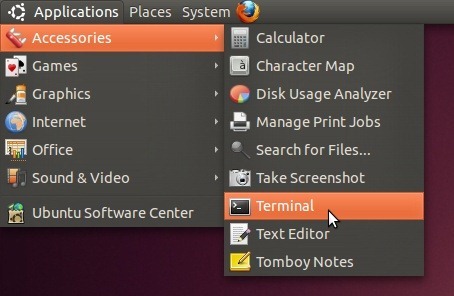
Siirry nyt medialevylle käyttämällä cd / media komento. Avaa ulkoinen kiintolevy painikkeella cd <levy-etiketti> komento. Voit käyttää CD -komento navigoidaksesi ulkoisen kiintolevyn kansioon, johon kuva luodaan.

Koska meidän on luotava levykuva ulkoiseen asemaan, käytämme sudo fdisk –l komento luetella kaikki osiotensisijainen kiintolevy. Tämä auttaa meitä tunnistamaan osion, jonka kuva luodaan ulkoiselle kiintolevylle. Kun listaus on tehty, muista osion tunniste Laite-sarakkeessa, sillä sitä käytetään määrittämään kiintolevyn osio dd-komennolla levykuvan luomiseksi.
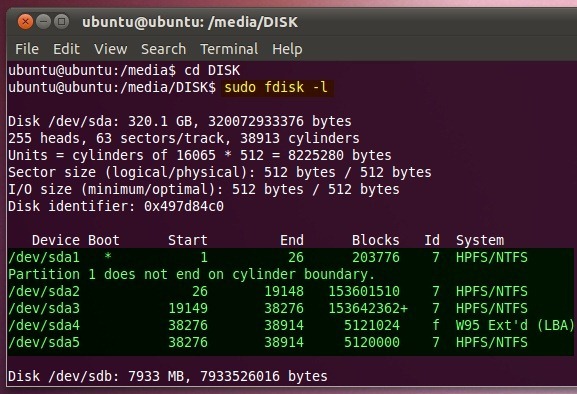
Levykuvan luomisen syntaksi on seuraava:
sudo dd if = <levyosion tunniste> =. / <levykuvan nimi>
Jos haluat esimerkiksi luoda levykuvan hakemistoon / dev / sda5. Tulla sisään;
sudo dd, jos = / dev / sda5 /. / BackupDisk.img
Levykuvan luomiseen kuluva aika riippuu määritetyn levyosion koosta.
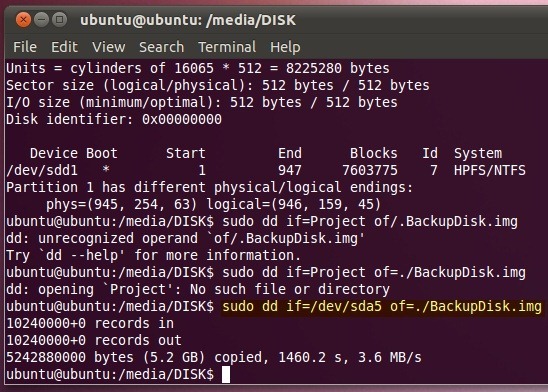
Kun kuva on luotu, avaa ulkoinen kovaaseman sijainti Nautiluksessa (Ubuntu File Explorer) levykuvan koon tarkistamiseksi. Samoin voit luoda levykuvia muille ensisijaisen kiintolevyn osioille ulkoisella tallennusvälineellä.
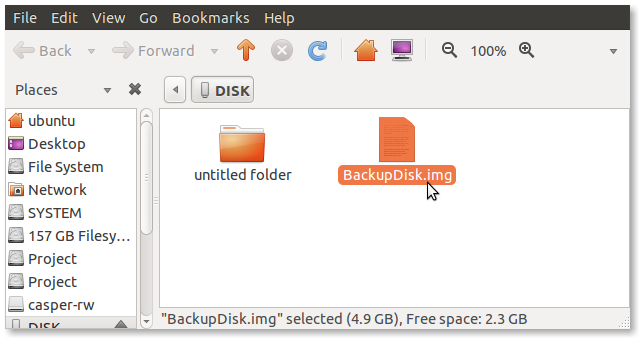
Dd-komennon avulla voit myös palauttaa tai purkaa IMG-tiedoston määritettyyn sijaintiin. IMG-tiedoston purkamisen syntaksi on seuraava.
sudo dd if =. <levykuvatiedoston nimi> = = <lähtöpaikka>
Voit määrittää paikallisen levyn, josta tiedot puretaan, tai määrittää kansiohierarkian, johon haluat kopioida tiedot IMG-tiedostosta.
sudo dd, jos =. / BackupDisk.img / = dev / sda3: sta
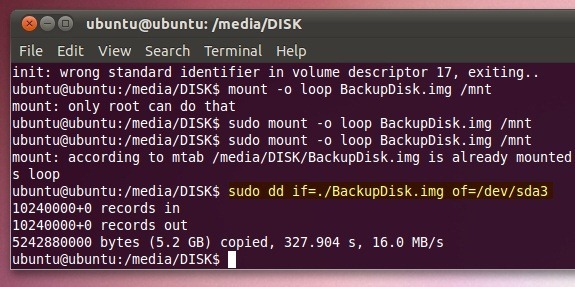
On huomattava, että kun palautat tietoja IMG-tiedostosta käyttämällä dd komento, se pyyhkii kaiken vapaan tilantavoite ajaa. Seuraava kuvakaappaus näyttää kloonatun D-aseman. Voit vapauttaa vapaan tilan kopioimalla tiedot kloonatusta asemasta toiselle levylle ja alustamalla sitten kloonattu asema Windowsin sisäänrakennetulla Muoto-apuohjelmalla.
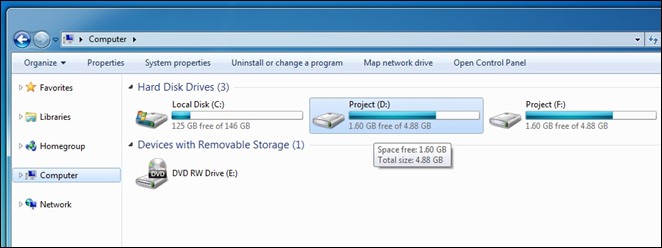
Kloonaa paikallinen levy Ubuntu Live USB -sovelluksella
Levyn kloonausprosessi on samanlainen kuin levykuvan luominen. Tarvitset vain asentaa ensisijaisen kiintolevyn ja siirtyä siihen Terminalissa käyttämällä cd <disk identifier> -komentoa.
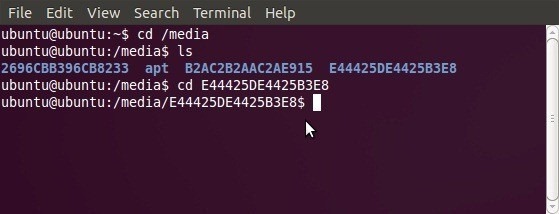
Kun asennus on tehty, käytä sudo fdisk –l kiintolevyosioiden luetteloimiseksi, jotta voit merkitä muistiin molempien levyjen laitetunnukset, mukaan lukien kloonattava levy ja kohdelevy, johon tiedot kopioidaan.
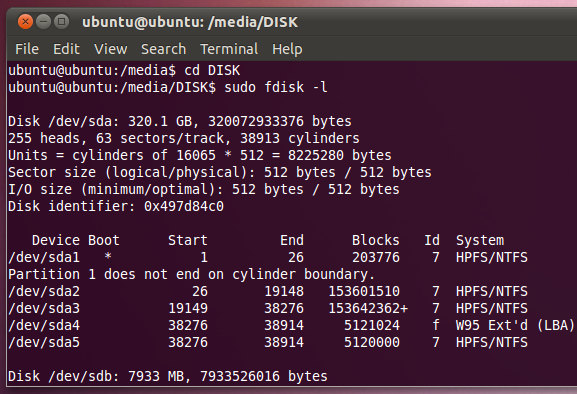
Jos esimerkiksi haluat luoda / dev / sda5-kloonin hakemistoon / dev / sda3. Kirjoita seuraava komento
sudo dd, jos = / dev / sd5 / = dev / sd3
Se vie / dev / sd5 -tulotiedostona (jos operandi) ja kloonilevyn määritettyyn sijaintiin (/ dev / sd3).
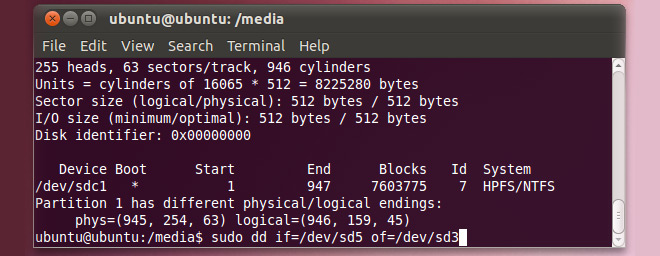













Kommentit